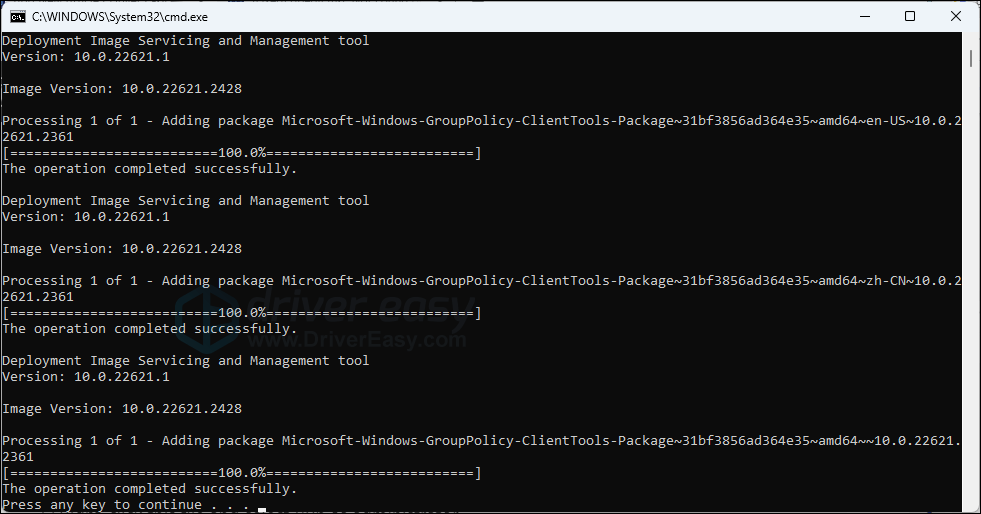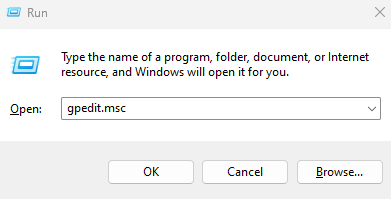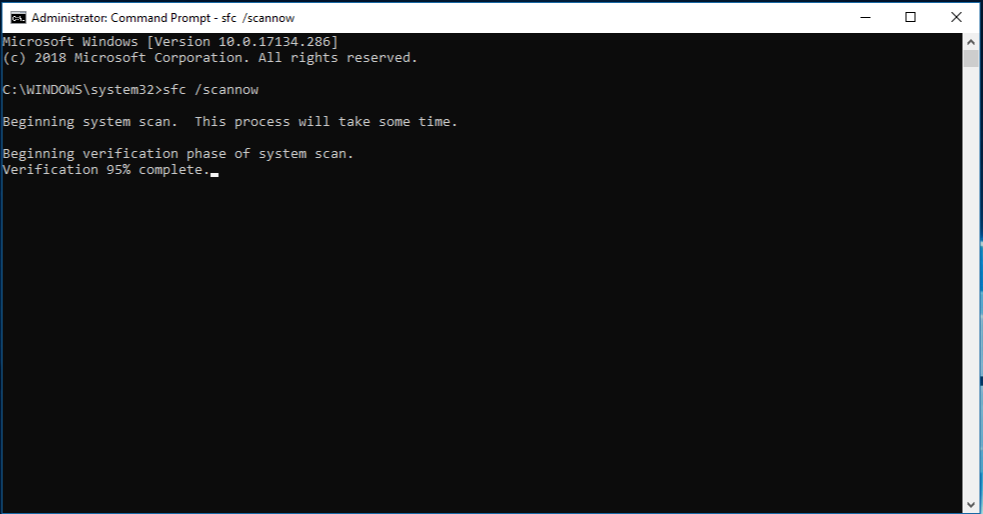Si vous rencontrez l'erreur « Windows ne trouve pas 'gpedit.msc' » lors du dépannage de problèmes informatiques et que vous devez accéder à l'éditeur de stratégie de groupe local (gpedit.msc), ne vous inquiétez pas ; tu n'es pas seul. Ce problème est relativement simple à résoudre. En suivant les instructions fournies dans cet article, vous pouvez rapidement rectifier l'erreur « gpedit.msc not found » et accéder à l'éditeur de stratégie de groupe.

Lisez aussi : 8 façons d’ouvrir l’éditeur de stratégie de groupe local dans Windows 11
Comment dépanner l'erreur « Windows ne trouve pas gpedit.msc » sur un PC Windows
Parcourez simplement la liste jusqu’à ce que vous découvriez la méthode qui vous convient. Vous n’êtes pas obligé d’essayer les trois options ci-dessous.
Méthode 1 : installer manuellement l'éditeur de stratégie de groupe
La cause la plus courante de l'erreur « gpedit.msc not found » est l'utilisation de l'édition Windows Home, car cette édition n'inclut pas l'éditeur de stratégie de groupe. Pour déterminer votre édition de Windows, appuyez simultanément sur la touche Windows et la touche « I » de votre clavier, puis sélectionnez Système > À propos. Vous y trouverez les spécifications de votre ordinateur.

Sur les éditions Windows Home, le problème gpedit.msc introuvable peut être résolu en réinstallant simplement l'éditeur de stratégie de groupe manuellement. Suivez ces étapes:
Étape 1 : Ouvrez l'application Bloc-notes et copiez et collez le contenu suivant tel qu'il se trouve dans la boîte dans une fenêtre Bloc-notes vide.
| @Écho off
poussé "%~dp0"
rép /b %SystemRoot%\servicing\Packages\Microsoft-Windows-GroupPolicy-ClientExtensions-Package~3.mum >List.txt rép /b %SystemRoot%\servicing\Packages\Microsoft-Windows-GroupPolicy-ClientTools-Package~3 .mum >>Liste.txt
pour /f %%i dans ('findstr /i . List.txt 2^>nul') faites dism /online /norestart /add-package:”%SystemRoot%\servicing\Packages\%%i”
pause |
Étape 2 : Cliquez sur l'onglet Fichier, puis choisissez Enregistrer sous.
Étape 3 : Une nouvelle fenêtre s'ouvrira dans laquelle vous devrez taper « GPEenable.bat » dans la section Nom de fichier. Choisissez également « Tous les fichiers » dans la section déroulante « Enregistrer sous le type ».
Étape 4 : Choisissez l'emplacement où vous souhaitez enregistrer le fichier, probablement le bureau, et cliquez sur le bouton Enregistrer.
Étape 5 : Une fois que vous avez localisé le fichier après l'avoir enregistré, faites un clic droit sur ce fichier et sélectionnez Exécuter en tant qu'administrateur.
Étape 6 : Une fenêtre d’invite de commande en noir et blanc apparaîtra et vous devrez attendre la fin du processus.

Étape 7 : Appuyez sur Win + R pour ouvrir la boîte RUN, puis tapez « gpedit.msc » suivi de Entrée.

Cela corrigera l'erreur « gpedit introuvable » et vous pourrez apporter les modifications requises sur votre PC.
Lisez également : Comment autoriser l'éditeur de stratégie de groupe sur Windows 10 Home Edition ?
Méthode 2 : mettez à niveau votre édition Windows

La mise à niveau de Windows Home vers les versions Windows Pro ou Enterprise, fournie avec l'éditeur de stratégie de groupe local, est une autre action recommandée. Veuillez consulter la page de Microsoft ici si vous souhaitez obtenir de l'aide pour la mise à niveau : Obtenez Windows Pro au lieu de Windows Home .
Méthode 3 : réparer les dommages causés aux fichiers système
Vous devrez peut-être réparer certains fichiers système corrompus ou endommagés si votre éditeur de stratégie de groupe ne s'ouvre toujours pas, si l'erreur gpedit.msc introuvable persiste même après avoir essayé les deux premières solutions, ou si les problèmes de votre ordinateur persistent malgré les modifications que vous apportez au fichier. Éditeur.
Des difficultés d'application comme celle-ci peuvent également être causées par des conflits, des erreurs de registre, des problèmes de DLL manquantes et d'autres problèmes. Grâce à l'analyse et au remplacement des fichiers système défectueux, des outils intégrés tels que le vérificateur de fichiers système et la maintenance et la gestion des images de déploiement peuvent faciliter le processus de restauration.
Étape 1 : Appuyez sur Win + R pour ouvrir la boîte RUN.
Étape 2 : Tapez « CMD », puis appuyez sur Ctrl + Maj + Entrée pour ouvrir l’invite de commande en mode élevé.

Étape 3 : Tapez la commande suivante pour lancer le vérificateur de fichiers système (SFC) :
sfc /scannow

Étape 4 : Une fois l'analyse terminée, exécutez la commande DISM suivante.
DISM.exe /Online /Cleanup-image /Restorehealth

Étape 5 : Redémarrez votre PC et vérifiez si l’erreur gpedit.msc introuvable a été corrigée.
Lisez également : Étapes pour appliquer la stratégie de groupe uniquement aux non-administrateurs sous Windows 10, 8 et 7
Le dernier mot sur les correctifs pour « gpedit.msc introuvable » sur Windows Home
L'éditeur de stratégie de groupe est un outil important qui permet d'apporter certaines modifications aux paramètres du système d'exploitation Windows. Les méthodes mentionnées ci-dessus vous aideront à résoudre le problème de « Windows ne trouve pas gpedit.msc ». La dernière option restante consiste à réinstaller votre système d'exploitation Windows, puis à vérifier si le problème persiste. Mentionnez dans la section commentaires quelle méthode a fonctionné pour vous. Vous pouvez également nous trouver sur Facebook , Twitter , YouTube , Instagram , Flipboard et Pinterest .